如何使用優啟通u盤裝win7系統?優啟通u盤裝win7系統詳細圖文教程
優啟通是一款U盤啟動制作工具,英文名EasyU,簡稱EU,也是我們裝系統時最常見的軟件之一。它具有簡約、易操作等特點,支持u-hdd和u-zip等四種寫入模式,在制作u盤啟動時提供了diy自定義高級選項功能,在安裝系統的前提下,以u盤作為載體,使用起來空間更充分,攜帶更方便,相當于行走的系統。此外,軟件整合了各種裝機必備工具,支持主流模式硬件的基礎上,同時兼容以往多數舊硬件,還提供U盤模式、本地模式、生成iso、分區管理四大功能,滿足用戶多方面安裝系統的要求。

優啟通(U盤啟動盤制作工具) v3.7.2023.0110 中文安裝免費版
- 類型: U盤工具
- 大小:755MB
- 語言:簡體中文
- 時間:2023-01-14
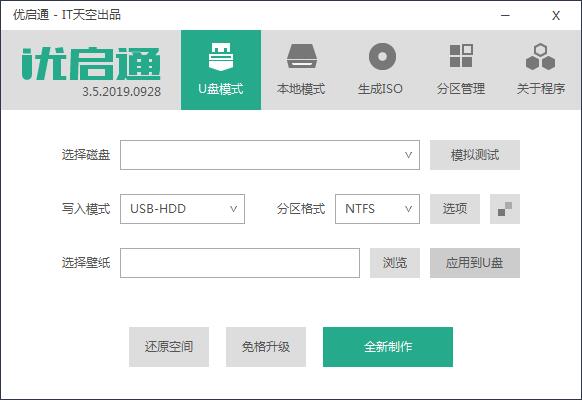
優啟通(U盤裝系統軟件) v3.7.2023.0323 VIP無廣告綠色版 附安裝系統方法
- 類型: U盤工具
- 大小:1.98GB
- 語言:簡體中文
- 時間:2023-04-02
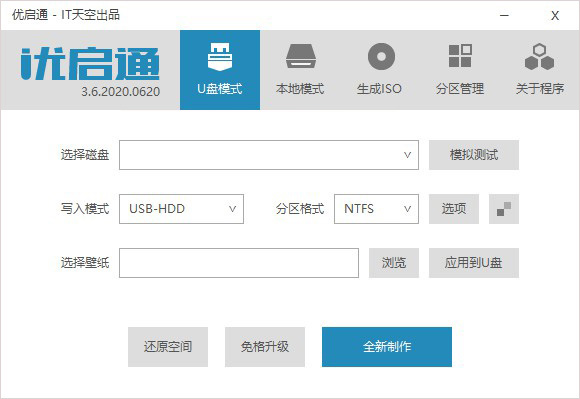
使用教程
優啟通u盤裝win7
準備工作:
1、準備一個能正常使用的U盤,下載優啟通U盤啟動盤制作工具,制作成U盤啟動盤;
2、下載原版WIN7系統鏡像到電腦本地磁盤,然后復制到您制作好的U盤啟動盤內;
第一步:重啟電腦,當開機畫面彈出來時,連續按“快捷鍵”,隨后會彈出如圖示窗口,我們按上下方向鍵“↑↓”找到U盤(U盤的選項一般是有關USB或者您u盤的品牌的英文名稱),然后按回車鍵進入優啟通主菜單界面;
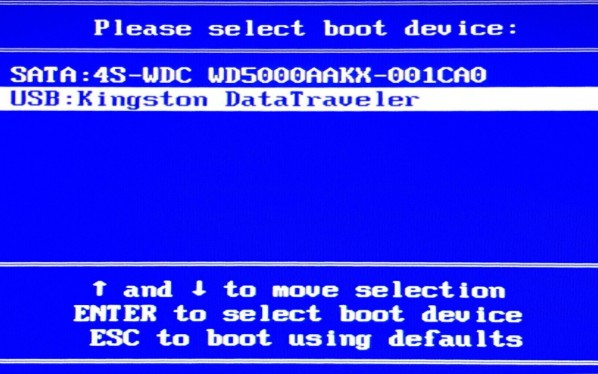
選擇02,運行優啟通win8 PE(超強兼容)選項;
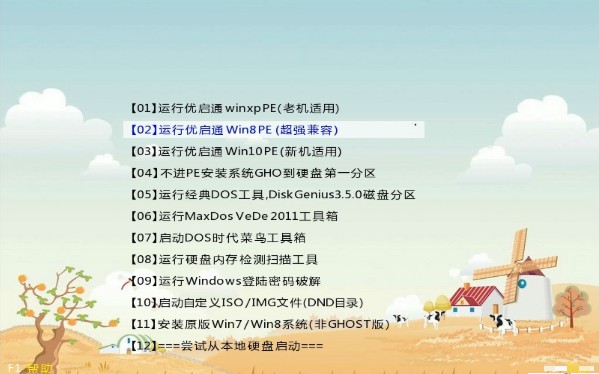
第二步:對磁盤進行分區;

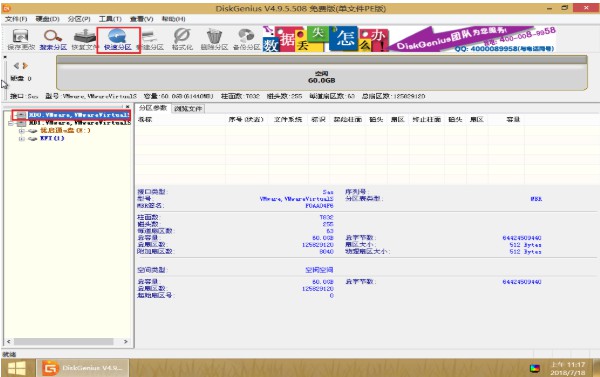
第三步:進入優啟通PE系統后,選擇原版WiNdows安裝
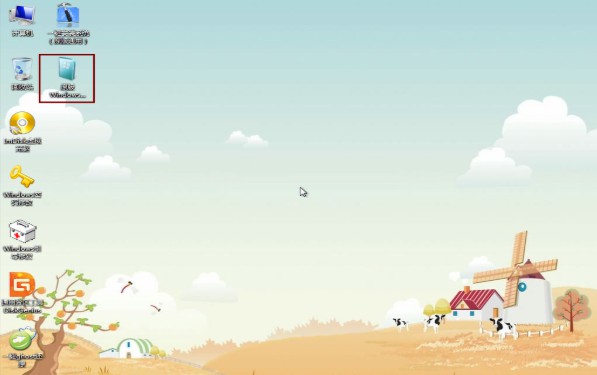
第四步:選擇Windows vista/7/8/10/2008/2012選項,各選項如圖所示(windows的安裝源為您下載的系統鏡像位置)
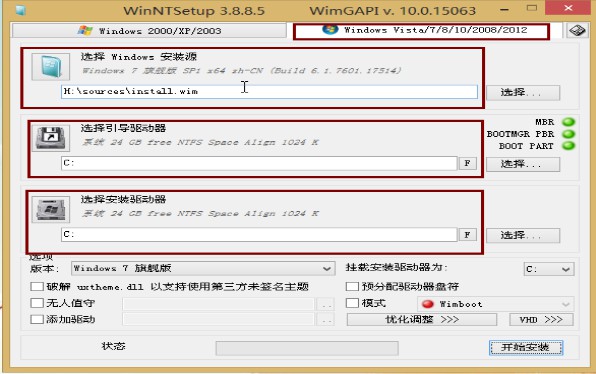
第五步:點擊開始安裝,會跳出一個窗口 ,勾選“安裝成功后自動重啟計算機”;
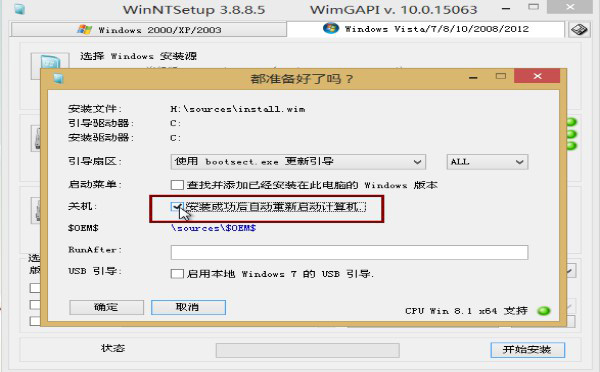
第六步:安裝成功啦!點擊重啟計算機;
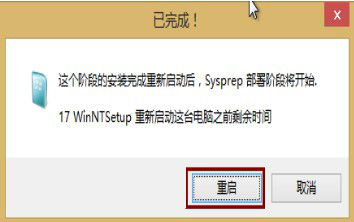
第七步:正在安裝程序哦!稍微等待一下不要著急!
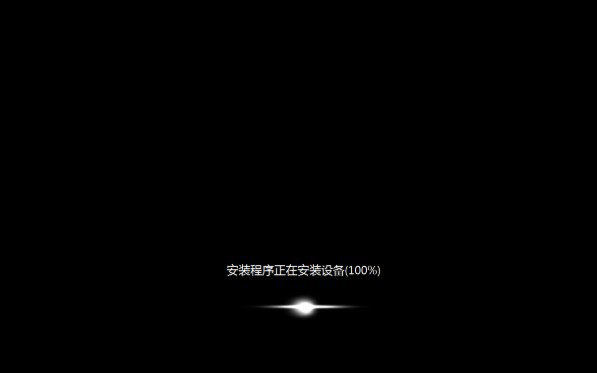
第八步:安裝成功啦!默認選項,點擊下一步;
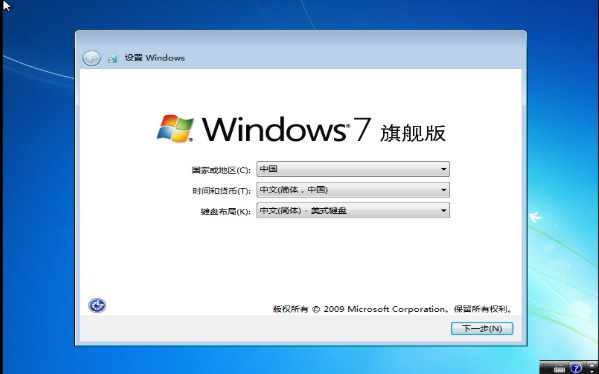
第九步:輸入產品密鑰(自行在網上搜索),輸入后點擊下一步;
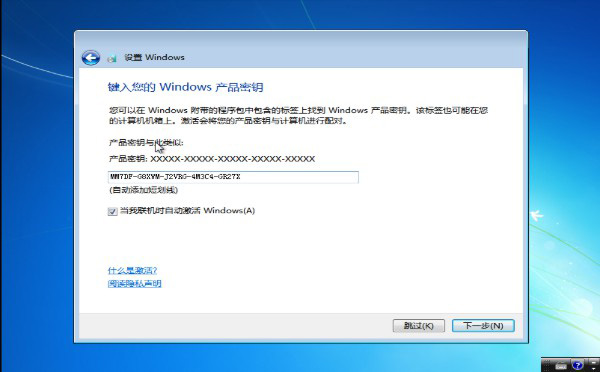
第十步:勾選“我接受許可條款”,點擊“下一步”;
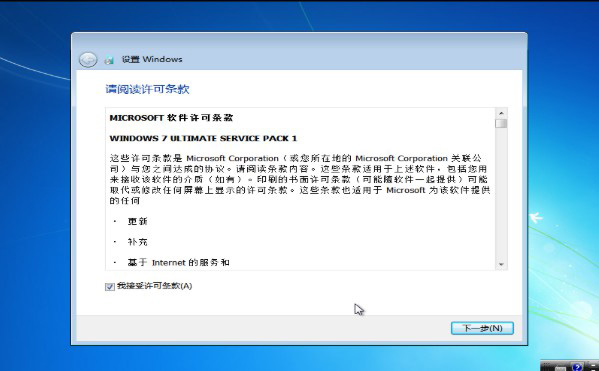
第十一步:所有設置完成啦!全新的win7系統如下圖所示。
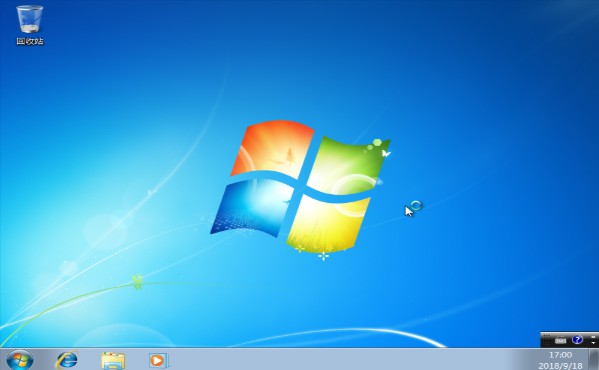
以上就是小編為大家帶來的如何使用優啟通u盤裝win7系統的全部內容,希望對大家有所幫助,更多內容請繼續關注。
相關文章:
1. 聯想ThinkPad E420 1141A49筆記本U盤如何安裝win10系統 安裝win10系統方法介紹2. OS X yosemite u盤制作方法3. 用注冊表關閉U盤autorun功能禁止U盤自動播放4. Win7 64位旗艦版系統插入u盤后提示由于I/0設備錯誤無法訪問怎么辦?5. 虛擬機怎么使用U盤工具裝系統?虛擬機U盤工具裝Win10.gho詳細方法步驟6. U盤裝系統跟光盤裝系統有什么區別?優缺點有哪些?7. 電腦怎么使用U盤重裝Win7系統?win7系統U盤重裝教程8. 使用U盤或PE裝系統提示“Windows無法復制安裝所需的文件”怎么辦?9. win7u盤圖標更改教程10. 戴爾靈越5488筆記本U盤怎樣安裝win7系統 安裝win7系統方法一覽

 網公網安備
網公網安備